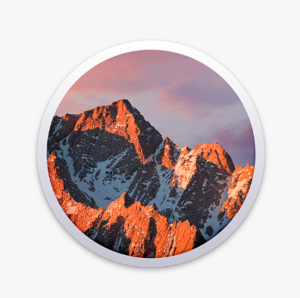Máte Maca a potřebujete připojit novou tiskárnu? Ještě jste nikdy nic takového nedělali? Nabízíme vám jednoduchý návod, jak na to.
TISKÁRNA PŘIPOJENÁ K MACU PŘES USB
Nejjednodušší situace nastává, pokud tiskárnu budete mít připojenu kabelem přímo k počítači, tedy typicky přes USB. V takovém případě v drtivé většině případů stačí tiskárnu vybalit, zapojit do elektrické sítě, zapnout a propojit kabelem s počítačem. Tím by mělo veškeré snažení na straně tiskárny typicky končit a zbývá jen dát Macu vědět o existenci tiskárny.
Otevřete Předvolby systému, v nich zvolit položku Tiskárny a skenery.
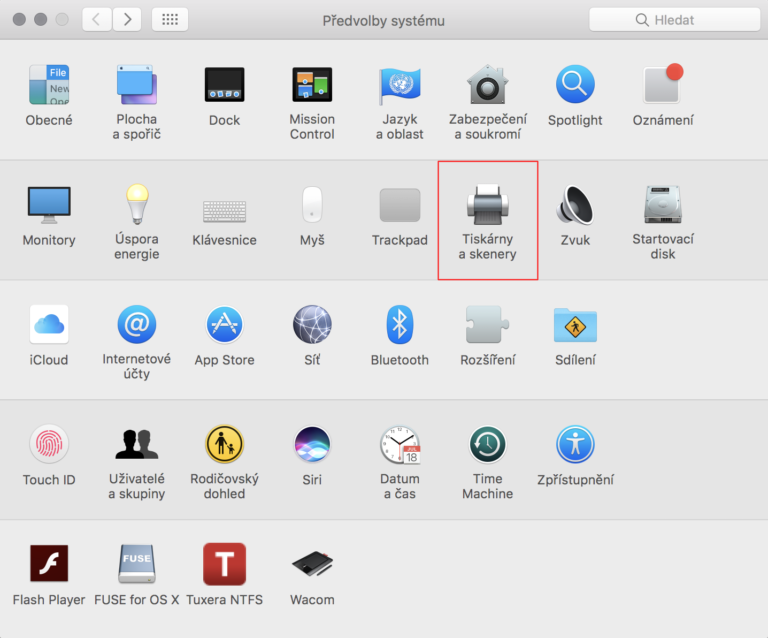
Klikněte na tlačítko plus pod seznamem tiskáren.
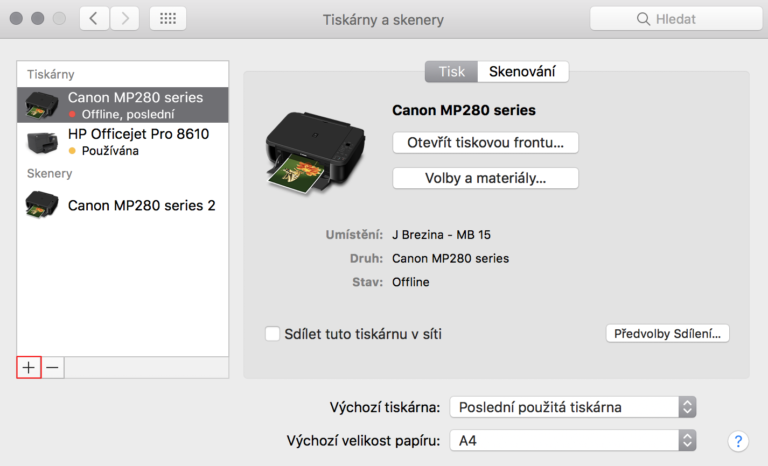
Počítač zkontroluje všechny porty, najde tiskárnu a nabídne vám její instalaci. Vyberte ji v seznamu a dejte Přidat. Po potvrzení souhlasu použije buď ovladače obsažené přímo v systému a nebo si příslušné ovladače stáhne z internetu a tím vaše práce končí. Tiskárna je připravena k provozu.
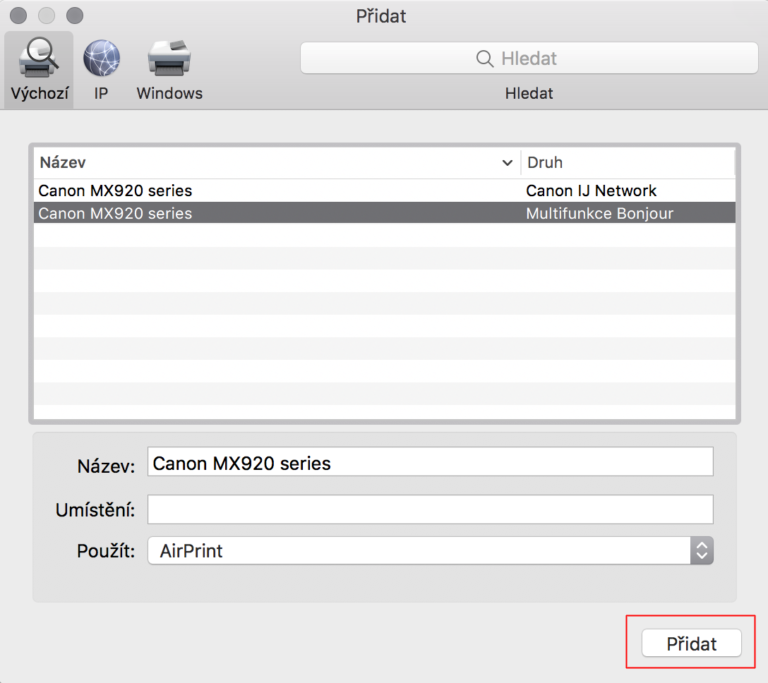
NASTAVENÍ SÍŤOVÉ TISKÁRNY
Pokud připojujete síťovou tiskárnu, tedy takovou, která je připojena k počítačové síti, nikoli přímo k Macu, jsou dvě možnosti.
Pokud tiskárna podporuje protokol AirPrint či alespoň Bonjour, tak můžete postupovat stejně, jak v předchozím případě a systém tiskárnu najde, nastaví a vy nemusíte nic řešit.
Pokud tiskárna nepodporuje toto automatické řešení, je potřeba nastavit její fungování v počítačové síti dřív, než ji začnete hledat. K tomu buď souží protokol WPS, který musíte aktivovat na tiskárně a routeru, čímž se obě zařízení propojí a nastavení provedou za vás, nebo budete muset ručně nastavit TCP/IP adresu, masku apod. To je bohužel proces různý tiskárnu od tiskárny a doporučuji vše nastudovat v návodu.
KDYŽ MAC TISKÁRNU NEVIDÍ
Přestože to z mé zkušenosti není obvyklé, může se stát, že Mac tiskárnu nevidí, přestože je připojena kabelem nebo správně nastavena v počítačové síti. V takovém okamžiku nezbývá nic jiného, než z webu výrobce tiskárny stáhnout nejaktuálnější ovladače a nainstalovat je do systému. Po jejich instalaci se buď tiskárna připojí sama nebo ji přidáte výše popsaným způsobem. Dávejte pozor, ať stáhnete ovladače pro vaši verzi Mac OS, ovladače ze starších verzí většinou nefungují.
Tiskáren, které by byly nekompatibilní s Mac OS a nešly nainstalovat vůbec je absolutní minimum. Pokud problém nastává, tak většinou s velmi starými modely tiskáren, pro které chybí ovladače pro nové verze operačního systému.
ZÁVĚR
Pokud se chystáte koupit novou tiskárnu, ujistěte se, že je Mac OS kompatibilní a v ideálním případě podporuje AirPrint. ten totiž umožňuje i přímý tisk z iPhonu a iPadů.
Chcete se o Mac OS dozvědět víc? přijďte na kurzy Mac OS: Přecházíme na Mac a Mac OS: Využijte Mac naplno.